|
任务1 熟练掌握软件安装和管理工具rpm。
使用rpm -q 软件名进行查询
使用rpm -qa | less进行查询
查询结果如下(仅展示一部分)
退出分页查看输入q按下回车即可
6、安装软件包telnet-0.17-73.el8.x86_64.rpm ,并以“#”显示安装进度和安装的详细信息(提示:此软件包在linux安装光盘中),如果此软件包已经安装,先卸载此软件包,再安装。 先进行查看是否有安装,如果安装了就使用rpm -e telnet命令进行卸载
然后输入rpm -ivh 包全名 进行安装
显示如上即为成功 注意:!!!如果显示没有该软件包可以去 https://developer.aliyun.com/packageSearch?word=telnet-0.17-73.el8.x86_64.rpm 该网址进行下载telnet软件包 在下载字处右键选择复制 下载链接/复制链接地址(因为快捷键冲突无法截图) 如果显示没有该软件包的错误请看下面
在下载字处右键选择复制 下载链接/复制链接地址(因为快捷键冲突无法截图) 返回虚拟机切换为root用户 输入 wget命令 后面粘贴刚刚复制的地址 删除红线所划部分(从?开始包括?也要删除)
删除后变成(注意开头有wget命令)
然后敲回车
有该图显示下载下载软包成功 (下一步请看本题开头部分) 任务2 熟练掌握软件安装和管理工具yum。
操作步骤:
先插入一个新的CD驱动器使用iso映像文件,如果有原本就自带可以跳过此步
查看光驱是否被识别
进行挂载
再次查看能发现挂载点已经更换了
cd到该路径下
使用vim新建并配置文件(配置文本可以在下面复制)
配置完成后输入 :wq! 退出vim模式 输入yum repolist命令 结果显示如下即为配置成功
配置文件rhel.repo的内容如下:(可复制) [name-OS] name=iso-BaseOS baseurl=file:///media/BaseOS enabled=1 gpgcheck=0 [name-APP] name=iso-APP baseurl=file:///media/AppStream enabled=1 gpgcheck=0
使用yum –y install 软件包名 进行安装(-y是确认的意思 直接跳过后面会出现的是否确认安装步骤) 结果显示如下图即为安装成功
yum list 软件包名 可以查看软件的安装情况 yum info 软件包名 可以查看软件的详细信息
使用yum –y remove 软件包名 进行安装(-y是确认的意思 直接跳过后面会出现的是否确认安装步骤)
结果显示如下图即为卸载成功
任务3 熟练掌握打包、压缩和解压缩工具gzip,bzip2,了解压缩包查看命令zcat,bzcat。
因为没有设置中文键盘使用cd命令到到用户文件下复制 ‘桌面’(中文)
复制shadow文件到桌面并查看文件是否复制成功
压缩桌面的shadow文件并查看(shadow.gz为压缩成功后的文件)
使用gzip -d命令对压缩包进行解压 并查看 显示黄色框中内容则为成功
注释:-v 为显示压缩比 -9为显示压缩等级 –c或-k为保留原始文件
下图显示内容仅截取一部分
注意所在路径是否是桌面
下图显示内容仅截取一部分
任务4 熟练掌握打包、压缩和解压缩工具tar。 1、在桌面建一个文件a.txt及b.txt,用tar命令将其打包,归档为ab.tar,然后删除a.txt及b.txt文件,将打包的文件解包,从ab.tar档案文件中恢复数据。 打包并删除a.txt 和 b.txt文件 -c为打包 –v为显示详细过程 –f为指定打包文件名
删除后查看确认已删除文件
使用tar –xf 进行解包再进行查看
2、将当前目录下的a.txt和b.txt文件归档并压缩为ab.tar.gz,然后查看压缩文件里的文件。 进行打包压缩并查看压缩后的文件是否存在
使用tar –tf命令进行查看压缩包中的内容但不进行解压
解压解包并查看
4、将当前目录下的a.txt和b.txt文件归档并压缩为ab.tar.bz2, 然后查看压缩文件里的文件。 注意这里tar后换成了jcvf而不是zcvf
5、将ab.tar.bz2文件解压缩并恢复数据
创建test.c文件
使用tar –rf命令把文件添加到归档文件(tar)的末尾 再使用tar –tf 归档文件名进行查看
后面的-C是大写的 功能是解压到指定路径
先返回桌面
返回桌面
创建文件夹并且创建文件
返回桌面
如下图黄框中的显示结果即为成功
|
05-17
 5582
5582
 5582
5582
“相关推荐”对你有帮助么?
-

 非常没帮助
非常没帮助 -

 没帮助
没帮助 -

 一般
一般 -

 有帮助
有帮助 -

 非常有帮助
非常有帮助
提交








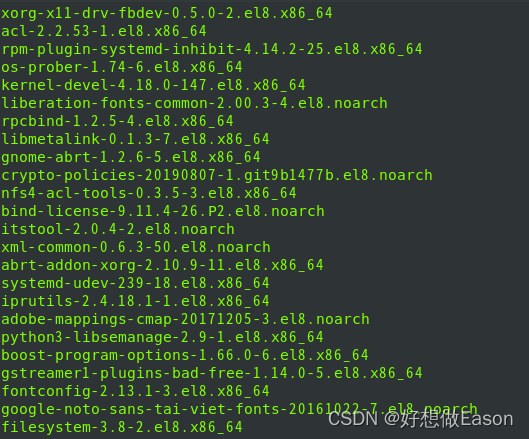

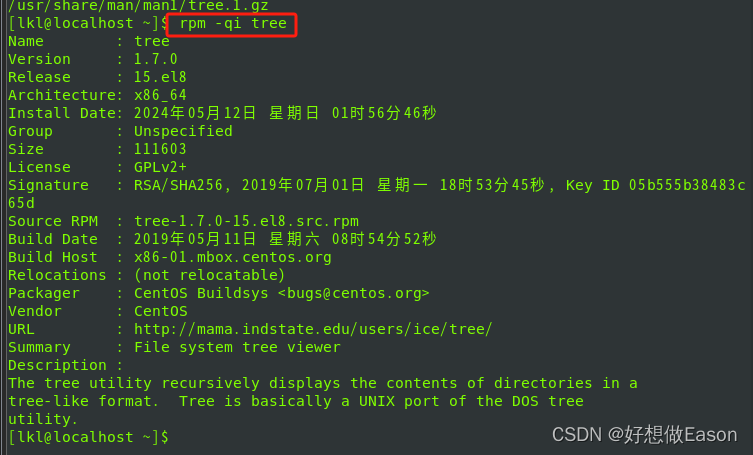
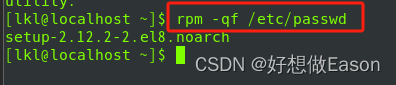




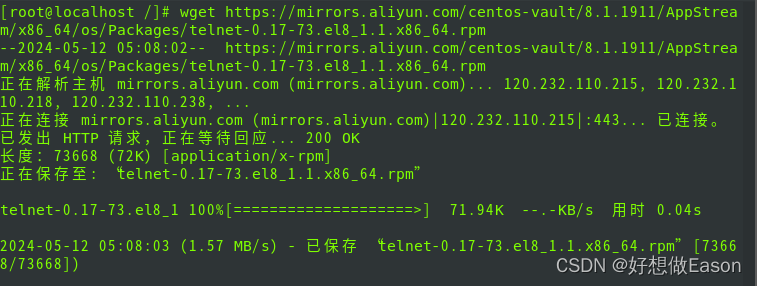
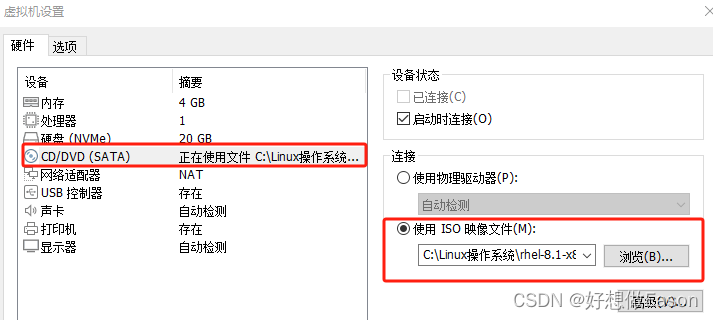
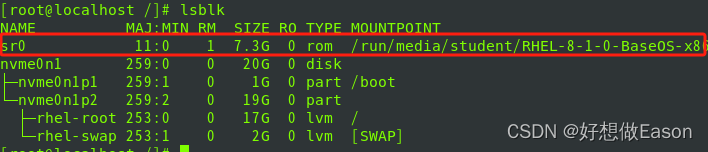




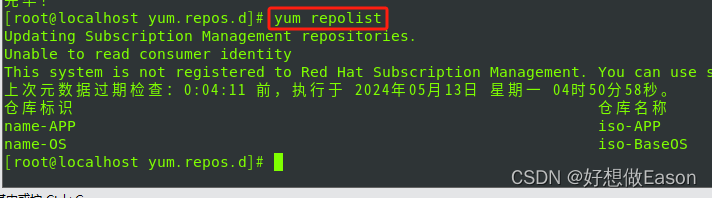
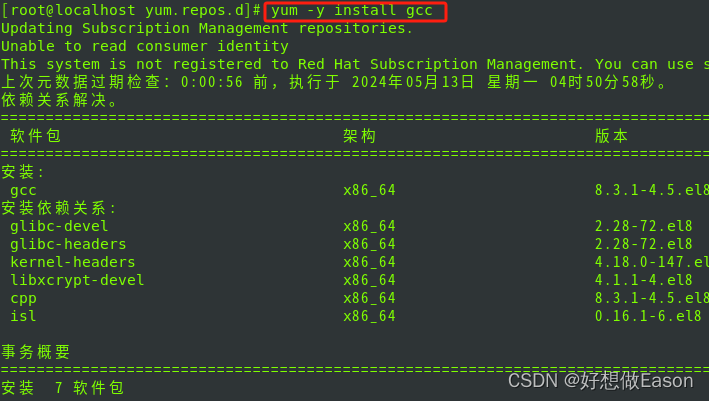

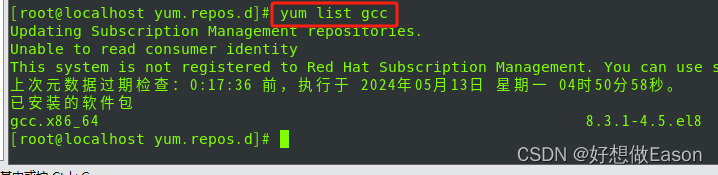
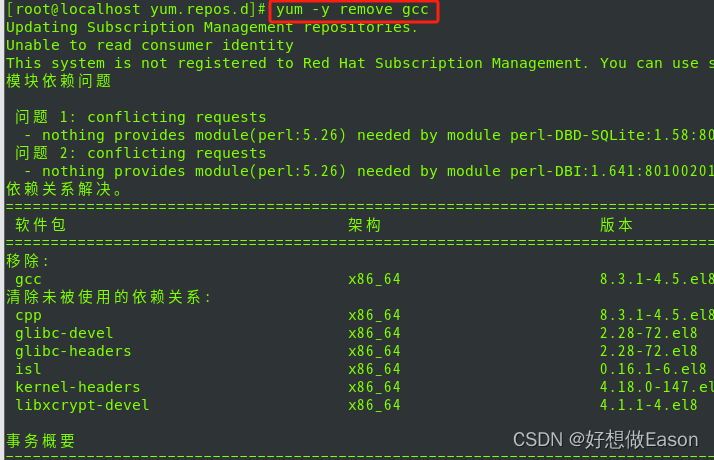





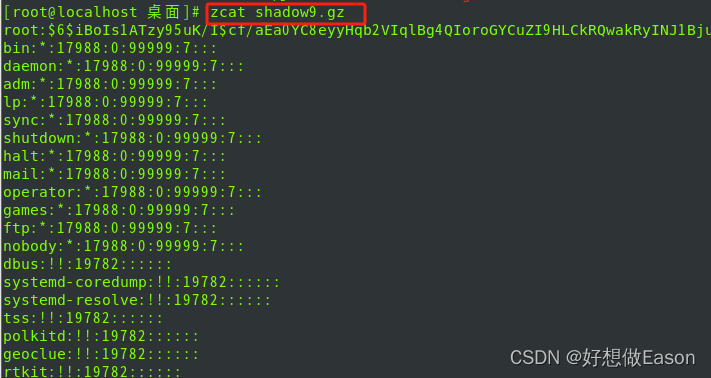
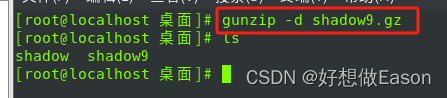
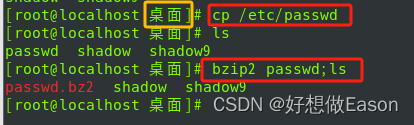
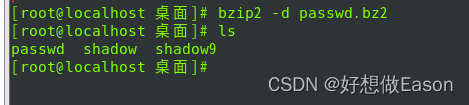

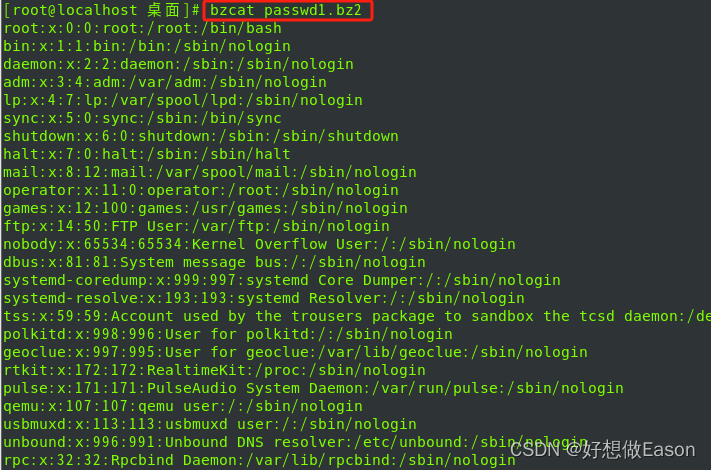

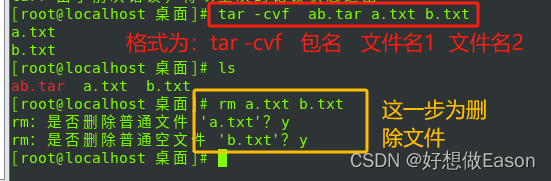
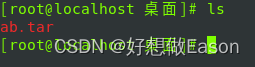
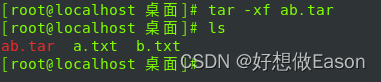

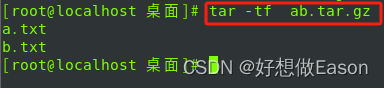



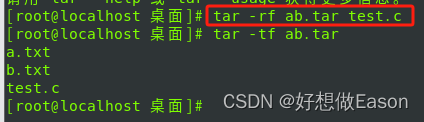





















 被折叠的 条评论
为什么被折叠?
被折叠的 条评论
为什么被折叠?








